Överför musik från iPad till iPad med enkelhet
Vill överföra musik från iPad till iPad för att dela med varandra? Har du skaffat en cool ny iPad och bestämmer dig för att överföra all musik från den gamla iPaden till den nya? Vilken situation du än kommer upp i, vad kommer du att göra för att överföra musik från iPad till iPad?
Normalt är det svårt att överföra iPad-musik till en annan om du inte har ett verktyg från tredje part. Här rekommenderar jag dig starkt att använda en kraftfull Programvara för överföring av iPad till iPad . Det här programmet ger dig inte bara möjlighet att kopiera musik med betyg, ID3-taggar och mer från en iPad till en annan, utan gör det också möjligt för användare att överföra filer mellan två iOS-enheter. Förutom DrFoneTool – Phone Manager (iOS), kan du också dra nytta av iTunes för att slutföra uppgiften, som kommer att presenteras i följande del av artikeln.
Överför musik från iPad till iPad utan iTunes
Följande guide visar dig hur du överför låtar från iPad till iPad med ett starkt iPad-överföringsverktyg. Denna guide kommer att ställa in Windows-versionen av som ett exempel, och Mac-användare behöver bara duplicera processen på sin Mac-dator.

DrFoneTool – Telefonhanterare (iOS)
Överför MP3 till iPhone/iPad/iPod utan iTunes
- Överför, hantera, exportera/importera din musik, foton, videor, kontakter, SMS, appar etc.
- Säkerhetskopiera din musik, foton, videor, kontakter, SMS, appar etc. till datorn och återställ dem enkelt.
- Överför musik, foton, videor, kontakter, meddelanden etc från en smartphone till en annan.
- Överför mediefiler mellan iOS-enheter och iTunes.
- Fullt kompatibel med iOS 7, iOS 8, iOS 9, iOS 10, iOS 11 och iPod.
Steg 1. Starta detta iPad till iPad Transfer Program
Börja köra DrFoneTool efter installationen och välj Överför från funktionerna. Anslut iPad till datorn med USB-kablarna. Programmet kommer automatiskt att känna igen din iPad och visa filkategorierna högst upp i programfönstret.

Steg 2. Överför låtar från iPad till iPad
Välj den iPad du vill överföra musik från genom att klicka på triangeln i det övre vänstra hörnet och välj Musikkategori i programfönstret. Sedan ser du avsnitten av ljudfiler och spellistor i det vänstra sidofältet, tillsammans med innehållet i den högra delen. Kontrollera musikfilerna du vill leverera och klicka på knappen ‘Exportera’ högst upp och välj din iPad som mål i rullgardinsmenyn. Efter det kommer programmet att börja överföra musik från iPad till iPad.
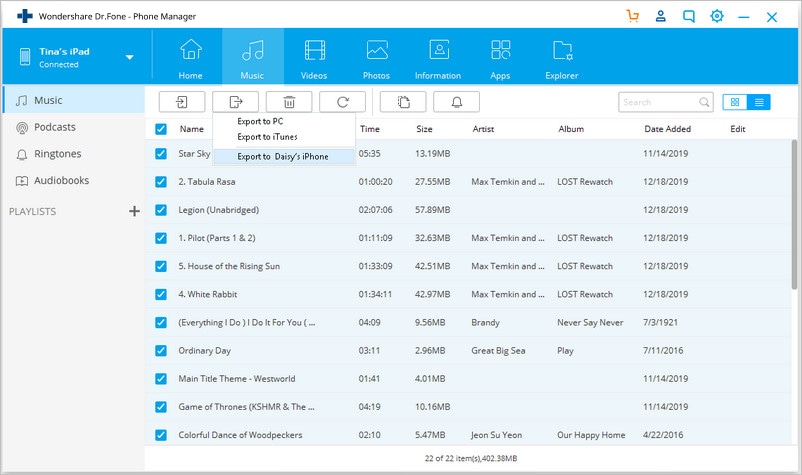
Hur man överför musik från iPad till iPad med iTunes
En bra funktion med iTunes är att det stöder att överföra de köpta låtarna från iOS-enheten tillbaka till iTunes-biblioteket. Så iPad-användare kan dra nytta av den här funktionen för att överföra låtar från iPad till iPad. Följande guide kommer att visa dig hur du gör det.
Steg 1. Anslut iPad till datorn
Anslut iPad till datorn med USB-kabeln så startar iTunes automatiskt. Du kan också starta iTunes manuellt på datorn och ansluta iPad. iTunes kommer att känna igen din iPad och visa iPad-ikonen i det övre vänstra hörnet.

Steg 2. Överför köp
Klicka på Arkiv > Enheter > Överför köp från iPad, och sedan överför iTunes de köpta föremålen från iPad tillbaka till iTunes-biblioteket, inklusive musikfilerna. Observera att ej köpta föremål som CD-kopior inte kommer att överföras tillbaka.

Steg 3. Synkronisera musik till iPad
Anslut nu den andra iPaden till datorn med USB-kabeln, så kommer iTunes att känna igen den också. Klicka på iPad-ikonen och välj Musik i det vänstra sidofältet. Markera sedan Synkronisera musik och välj de låtar du behöver. Efter det klickar du på knappen Använd längst ner till höger för att börja synkronisera musik till iPad.
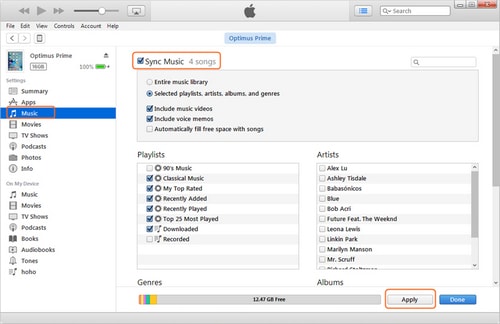
Slutsats: Både DrFoneTool – Phone Manager (iOS) och iTunes kan hjälpa till att överföra musik från iPad till iPad. När du jämför de två programmen kan du enkelt ta reda på att DrFoneTool ger ett mer bekvämt och direkt sätt för användarna att slutföra uppgiften. Så om du är intresserad av det här programmet, tveka inte att ladda ner det gratis och prova.
Relaterade artiklar
Senaste artiklarna

